'>

Olet ehkä nähnyt Vulkan Runtime Libraries tietokoneellasi tietämättä mikä se on. Tämä huoli huolestuttaa monia Windows-käyttäjiä, et ole yksin. Lue lisää siitä.
Mikä on Vulkan RunTime -kirjastot?
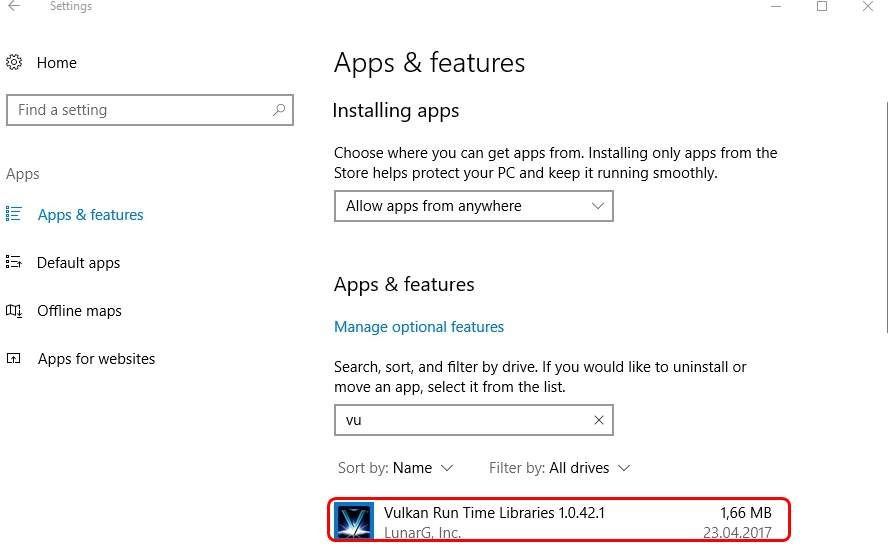
Päätelmä ensin: Vulkan Run Time -kirjastot eivät ole viruksia ja sinulla on hyvät mahdollisuudet, jätä se sinne, missä se on.
Vulkan RunTime -kirjastot,tunnetaan myös nimellä Vulkan Run time Libraries tai VulkanRT,on asentanut näyttökortin valmistajat, kuten NVIDIA, Intel tai AMD, kun viimeksi päivitit video-ohjaimesi. Se ei ole haittaohjelma tai virus, vaanKhronos Groupin 3D-grafiikka ja laskennallinen sovellusliittymä.
Sen tavoitteena on tarjota pienempi yleiskustannus, suorempi hallinta GPU: ta ja alhaisempi suorittimen käyttö. Voit verrata sitä Direct3D: n ja Mantlen kanssa, jos se auttaa ymmärtämisessä. Jotkut mainitsivat, että sitä saatetaan tarvita lopulta uusissa peleissä (kuten Steam) tai graafisissa sovelluksissa.
Nyt tiedät lisää Vulkan Run Time -kirjastoista, jotka on lueteltu omassa Ohjelmat ja ominaisuudet sinun pitäisi tietää, että sinulla ei ole mitään syytä huoleen. Voit käyttää päivitettyä näytönohjainta normaalisti.
Mitä tehdä Vulkan Run Time -kirjastojen kanssa?
Kuten mainittiin, sinun ei tarvitse tehdä mitään Vulkanin ajoaikakirjastot . Se ei ole haittaohjelma eikä virus, vaan uusi graafinen PAR-renderöinti, jossa on yksinkertaisempi, ohuempi ohjain ja tehokkaat suorittimen monisäikeiset ominaisuudet.
Sinun tulisi tietää, että kaikki pelit eivät käytä Vulkania, ja jos olet varma, että mikään tietokoneesi peli ei käytä Vulkania, voit poistaa sen haluamallasi tavalla.
Huomaa kuitenkin, että Vulkan Run Time -kirjastoja ei voi asentaa manuaalisesti, kun olet poistanut ne käyttöjärjestelmästäsi. Sinun on asennettava uusin näytönohjainsovitin, joka toimitetaan Vulkanin mukana, jotta se voidaan palauttaa.
PRO-VINKKI : Jos sinulla on ongelmia NVIDIA-näytönohjaimen ohjaimen lataamisessa ja päivittämisessä, suosittelemme Kuljettajan helppo .
Driver Easy tunnistaa järjestelmän automaattisesti ja löytää sille oikeat ohjaimet. Sinun ei tarvitse tietää tarkalleen, mitä järjestelmää tietokoneesi käyttää, sinun ei tarvitse vaarantaa väärän ohjaimen lataamista ja asentamista, eikä sinun tarvitse huolehtia virheestä asennettaessa.
Voit päivittää ohjaimesi automaattisesti joko Free Easy- tai Pro-versiolla. Mutta Pro-versiolla se vie vain 2 napsautusta (ja saat täyden tuen ja 30 päivän rahat takaisin -takuun):
1) ladata ja asenna Driver Easy.
2) Suorita Driver Easy ja napsauta Skannaa nyt -painiketta. Driver Easy skannaa sitten tietokoneesi ja tunnistaa ongelman ohjaimet.
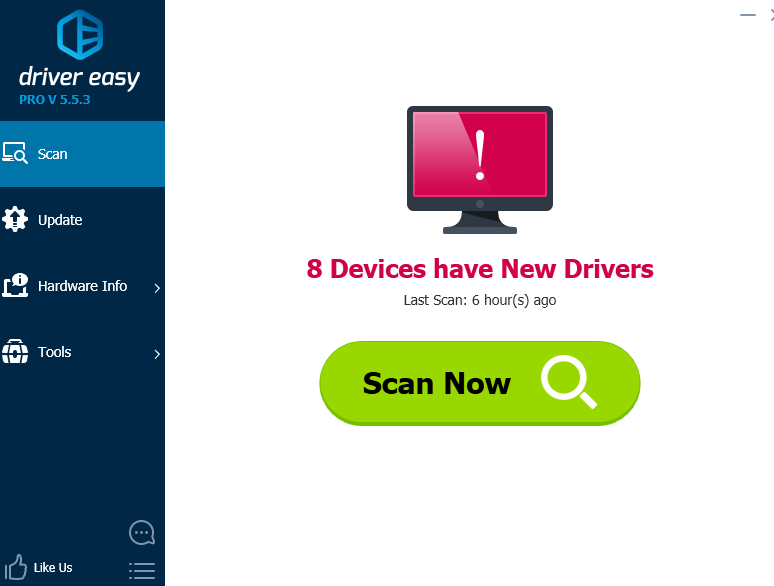
3) Napsauta Päivittää -painiketta merkittyjen NVIDIA-ohjainten vieressä, jotta voit ladata ja asentaa tämän ohjaimen oikean version automaattisesti (voit tehdä sen ILMAISESSA versiossa).
Tai napsauta Päivitä kaikki ladata ja asentaa oikea versio kaikista ohjaimista, jotka puuttuvat tai ovat vanhentuneet järjestelmääsi (tämä edellyttää Pro-versio - sinua kehotetaan päivittämään, kun napsautat Päivitä kaikki).
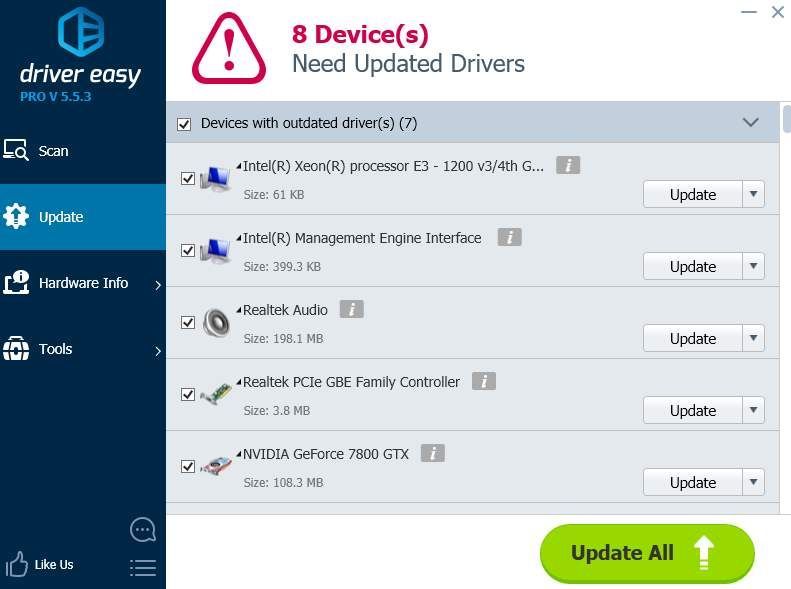




![[Ratkaistu] Overwatch Black Screen julkaistaan (2022)](https://letmeknow.ch/img/knowledge/68/overwatch-black-screen-launch.png)
![[RATKAISTU] Discord poimii peliäänen](https://letmeknow.ch/img/knowledge/95/discord-picking-up-game-audio.jpg)
